2025-06-16更新
818 ビュー
5分 で読む
ユーザーとして ライフ360位置情報を隠したい場合もあるでしょう。例えば、両親へのサプライズを計画していて、両親に知られずにLife360をオフにしたい場合などです。理由が何であれ、この記事では、誰にも知られずにLife360の位置情報をオフにする、実証済みの効果的な方法を紹介しています。その前に、Life360とその仕組みについて詳しく見ていきましょう。
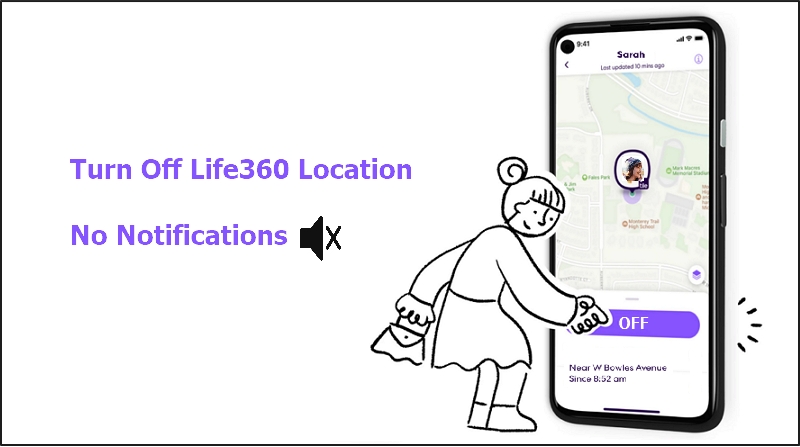
パート1:Life360の概要
Life360は、家族のつながりを保つために設計された位置情報ベースのコミュニケーションおよび安全ツールです。サークル内のメンバーは、お互いのリアルタイムの位置情報と運転速度を追跡し、大切な人の安全と健康を確保できます。このアプリは、プライベートな家族マップ、位置情報履歴、ジオフェンシングアラートなどの機能を備えています。Life360を使えば、家族のメンバーの居場所を簡単に把握し、いつでもどこにいるかを知ることができます。
Life360の仕組み
Life360は、GPS、モバイルデータ通信、Wi-Fi技術を組み合わせて、指定された家族や友人のサークル内でのリアルタイムの位置情報追跡とコミュニケーションを提供します。サークルを作成し、メンバーを招待することで、メンバー同士が繋がりを保ち、お互いの居場所を把握することができます。
Life360は位置情報をオフにすると通知しますか?
答えは、Life360 Location をオフにする方法によって異なります。次の表でより明確に説明します。
| 方法 | 他の人に通知するかどうか | Life360 通知 |
|---|---|---|
| iWhere iPhone位置情報チェンジャーを使う | いいえ | なし |
| 機内モードをオンにする | はい | 白旗のある場所 |
| 位置情報サービスを無効にする | はい | 位置情報の許可をオフにする |
| 位置情報の共有を無効にする | はい | 位置情報の共有を一時停止しました |
| 電話の電源を切る | はい | ネットワークなしまたは電話がオフ |
| 使い捨て携帯を使う | はい | ネットワークなしまたは電話がオフ |
パート2:誰にも知られずにLife360の位置情報をオフにする方法
iWhere iPhone位置情報チェンジャー は、他人に通知することなくLife360をオフにする最適なソリューションです。このiPhone位置情報偽装アプリを使えば、通知や脱獄なしで位置情報を偽装できるため、プライバシーを維持し、誰があなたの本当の位置情報を追跡できるかを制御できます。
iWhere iPhone Location Changersは、様々な用途に役立つ様々な位置偽装モードを提供しています。ポケモンGOのような冒険的なARゲームをプレイしながら、複数の場所に位置を偽装できるマルチストップモードから、ある地点から別の地点へ移動できるワンストップモード、そして自由に移動して追跡者に様々な場所へ移動しているように思わせるジョイスティックモードまで、様々な機能を備えています。このアプリを使えば、指先一つで様々なことが可能になります。また、位置偽装中のiPhoneの位置速度(1m/s~50m/s)の自動調整もサポートしています。
主な特徴
- 完全なプライバシーを保ちながら iPhone の位置情報を変更します。
- 歩かずにさまざまな場所を訪れることで、Pokemon Go などの AR ゲームをプレイする際のゲーム体験を向上させます。
- ある地域から別の地域に場所を変更するときに、iPhone の移動速度を自動的に変更します。
- さまざまな設定に基づいて iPhone の位置を変更する優れたスプーフィング モードをサポートします。
- カスタムロケーション設定用の GPX ファイルのインポート/エクスポートを可能にします。
iWhereでLife360の位置情報をオフにする方法
ステップ1: まず、公式ウェブサイトから PC/Mac に iWhere iPhone Location Changer アプリをインストールします。
ステップ2: アプリケーションをセットアップし、iPhoneをコンピュータに接続します。「開始」をクリックします。

ステップ3: 「場所の変更」をクリックします。

ステップ4: 画面に表示されたマップで、Life360の位置情報を変更したいスポットを左上の「検索ボックス」に入力して選択します。「変更を確認」をクリックします。

- または、「マップ」自体に表示される「変更を確認」ボタンをクリックして場所を変更することもできます。

これで、スマートフォンの位置情報の偽装が完了しました。Life360であなたをフォローしている人は、あなたの本当の位置情報を知ることができなくなります。Life360がまだ使用されている間は、通知やアラートは届きません。
ヒント: 位置情報をよりリアルにするために、次の点を忘れないでください。 Life360の位置情報の偽装 あなたがいるべき場所へ。
パート3. Life360で位置情報を一時停止する方法 [他の人にもわかる]
Life360の位置情報をオフにしたことを他の人に知られても構わない場合は、このセクションの方法が役立つかもしれません。それぞれの方法の手順だけでなく、Life360が位置情報の一時停止を他の人に通知する仕組みも理解できます。それでは、詳細を見ていきましょう。
方法1:機内モードをオンにする
Life360 が他の人に通知する方法: あなたの位置は、Life360 マップに白い旗として表示されます。
Life360による位置情報の追跡を防ぐ方法の一つは、お使いのデバイスで機内モードをオンにすることです。機内モードをオンにすると、Wi-Fiやモバイルデータ通信を含むすべてのワイヤレス接続が無効になります。これにより、Life360の位置情報の更新が一時停止され、他の人に通知されることはありません。ただし、この方法では通話の発着信やインターネットへのアクセスもできなくなりますのでご注意ください。
iPhoneでの手順
- 「コントロールセンター」を開きます。
- 「飛行機」アイコンをタップします。アイコンがオレンジ色のときは機内モードが有効になっています。
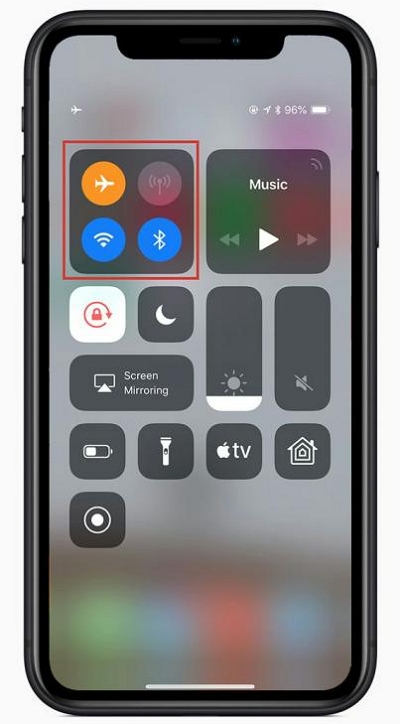
Androidでの手順
- 「Android」スマートフォンの上部から下にスワイプします。
- 「飛行機」アイコンを見つけてタップし、機能を有効にします。
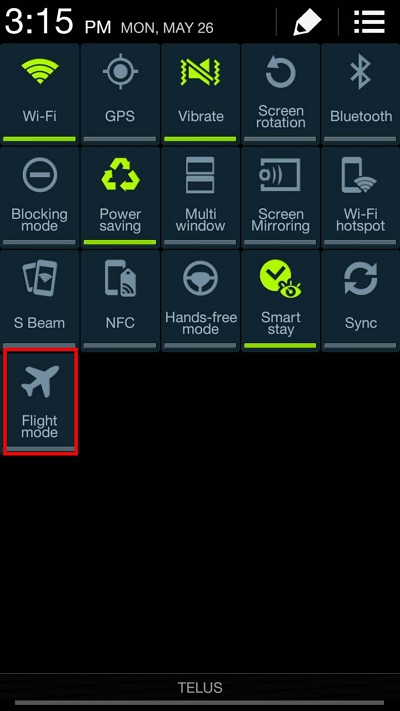
方法2: 位置情報サービスを無効にする
Life360 が他の人に通知する方法: あなたの名前の下に「位置情報の許可がオフ」と表示されます。
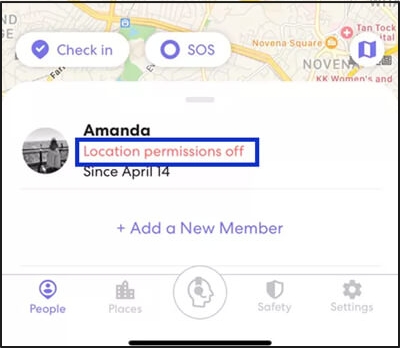
位置情報サービス設定を無効にすると、Life360 を含む携帯電話上のすべての位置情報ベースのアプリとのリアルタイム位置情報の共有が自動的に停止されます。
iPhoneの場合
ステップ1: 「設定」アプリを起動し、「プライバシーとセキュリティ」を選択します。
ステップ2: 「位置情報サービス」をタップします。
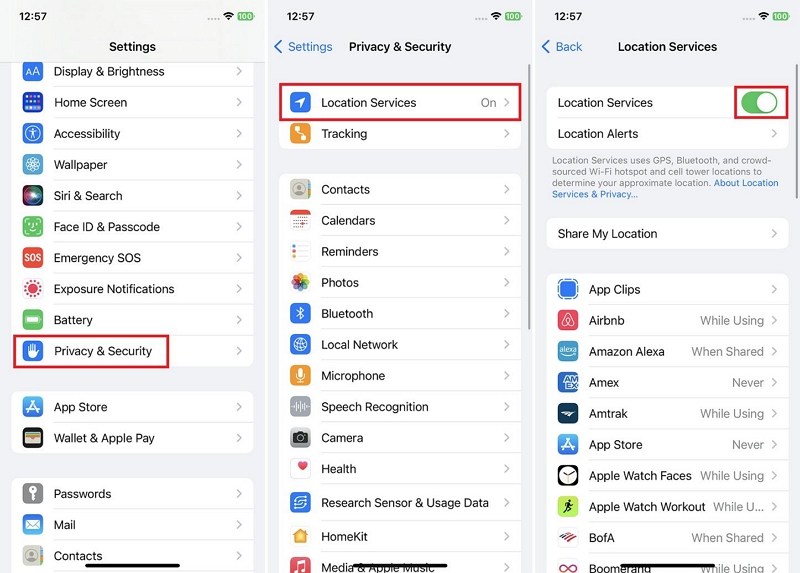
ステップ3: 「位置情報サービス」トグルをタップしてグレーに切り替えます。
Androidの場合
ステップ1: 「設定」に移動します。
ステップ2: 「セキュリティと場所」への道を見つけてください。
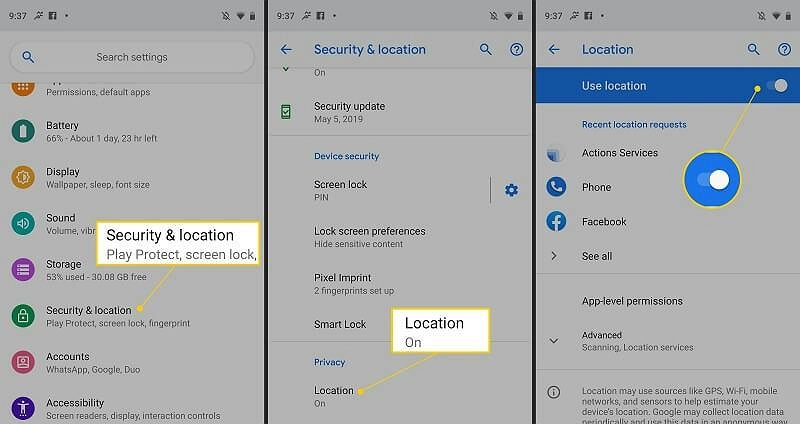
ステップ3: 「位置情報」を選択し、利用可能なアプリの中から「Life360」アプリをタップします。次に、「位置情報を使用する」権限を無効にします。
方法3:Life360アプリで位置情報の共有を無効にする
Life360 が他の人に通知する方法: あなたのサークルのメンバーには、あなたのステータスが「現在地の共有が一時停止されました」に変更されたことが表示されます。
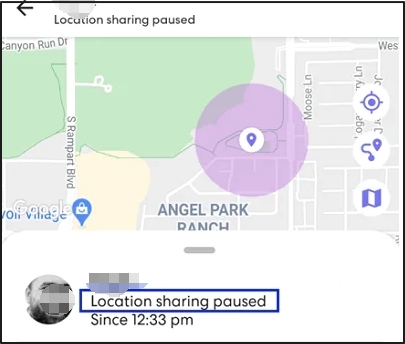
アプリ内で特定のサークルの位置情報共有を無効にすることができます。これにより、どのサークルに位置情報の追跡を許可するか、許可しないかを選択できます。手順は以下のとおりです。
ステップ1: 「Life360」アプリを開き、左上にある「設定」をタップします。
ステップ2: 「位置情報の共有」を選択します。
ステップ3: 名前の横にあるトグルをタップしてオフにします(オフになると灰色になります)。
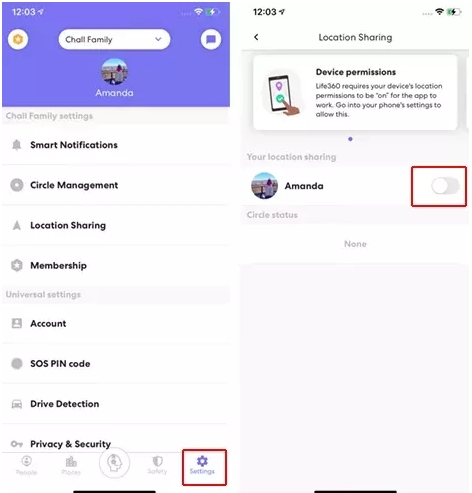
方法4:携帯電話の電源を切る
Life360 が他の人に通知する方法: 名札に「ネットワークが切断されているか、電話がオフになっています」と表示されます。
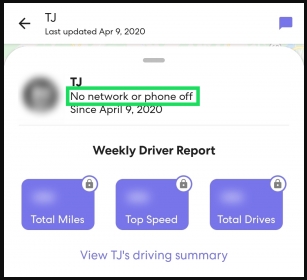
これはLife360による位置情報の共有を停止する簡単な方法ですが、スマートフォンを通常通り使用できなくなります。問題がなければ、以下の手順でデバイスをシャットダウンできます。
iPhoneの場合:
「設定」に移動 > 「一般」を選択 > 「シャットダウン」をタップ > スライダーを左にドラッグします。
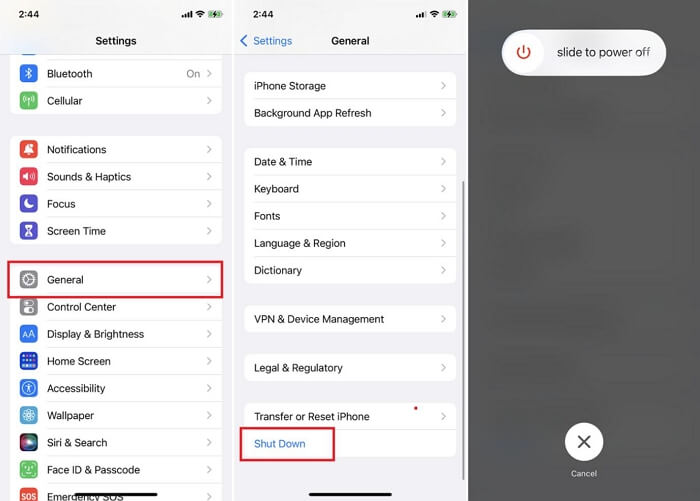
Androidの場合:
「電源」ボタンと「音量を下げる」ボタンを同時に押し、電源ボタンが表示されたら離します。最後に「電源を切る」を選択すると、携帯電話の電源が切れます。
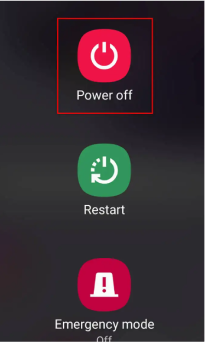
方法5:アイドル状態の電話を使用する
Life360 が他の人に通知する方法: 「ネットワークが切断されているか、電話がオフになっています」という通知が、あなたのサークルに届きます。
追跡されていない別のiPhoneをお持ちの場合は、Life360で位置情報として使用できます。この簡単なトリックは、サークルメンバーに自分が特定の場所にいるように見せかけながら、実際には別の地域に移動しているように見せかけ、ある程度のプライバシーを確保したい場合に便利です。この方法を実行する方法は次のとおりです。
ステップ1: 使い捨ての iPhone または Android に Life360 をインストールします。
ステップ2: 元の携帯電話で Life360 からサインアウトします。
ステップ3: 使用していないデバイスでLife360にログインしてください。Life360アプリ上の位置情報は、2台目のスマートフォンの現在地に基づいて表示されます。
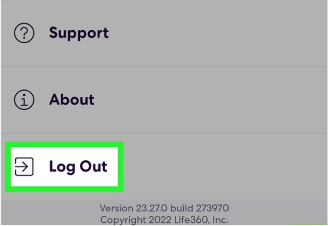
パート4:Life360で特定の人と位置情報を共有するのをやめる方法
Life360で自分の位置情報を見られないようにするのは簡単です。ここでは3つの方法をご紹介します。最初の2つの方法は、特定の相手にあなたの行動を通知しますが、3つ目の方法は通知なしで通知します。
方法1. Life360サークルを退会する
この方法では、Life360の位置情報の共有が、特定のユーザーだけでなくサークル内の全員と共有されなくなります。この設定に問題がなければ、以下の手順に従ってLife360サークルから退出してください。
ステップ1: Life360を開き、トップ画面のサークル名をタップします。
ステップ2: 左上隅にある「設定」アイコンをタップします。
ステップ3: Sparrow ファミリー設定の下にある「サークル管理」を見つけます。
ステップ4: 画面を下にスクロールして「サークルを離れる」を選択します。
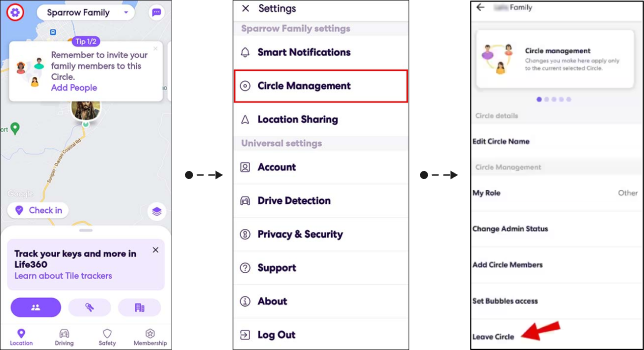
方法2. Life360サークルからその人を削除する
サークル内の誰かにLife360の位置情報を見せたくない場合は、そのサークルを自分で作成した場合は、その人を削除することができます。手順は以下のとおりです。
ステップ1: Life360 サークルに切り替えます。
ステップ2: 左上隅の歯車アイコンをタップして設定メニューにアクセスします。
ステップ3: 「サークルメンバーを削除」を選択します。
ステップ4: 削除したい人にチェックを入れ、右上の「削除」をタップします。
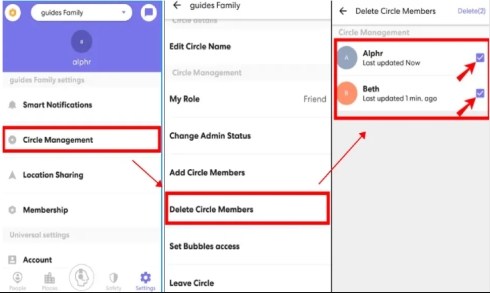
ヒント: Life360 サークルからメンバーを削除する権限がない場合は、管理者に問い合わせてください。
方法3. 位置情報スプーファーを使用する
実際の位置情報を非表示にすることは、Life360で相手に通知することなく位置情報を共有するのを止めるのに便利な方法です。 iWhere iPhone位置情報チェンジャー Life360の位置情報を偽装し、実際の位置情報を隠します。iWhereをインストールしたコンピューターにiPhoneを接続し、目的地を設定して変更を確定するだけです。iPhone上のすべての位置情報アプリがこの偽の位置情報を読み取り、iPhoneを再起動すると実際の位置情報にリセットされます。
Life360 位置情報追跡に関するよくある質問
Life360 をオフにせずに一時停止するにはどうすればよいですか?
上記の方法はすべて、アプリを終了せずにLife360を一時停止するのに役立ちます。それぞれの違いは、iWhereを使用すると位置情報が一時停止されるのに対し、残りの方法は他の人に通知されるという点です。
位置情報がオフの場合、Life360 はどのように表示されますか?
Life360で位置情報の追跡を直接オフにすると、サークルメンバーには位置情報の共有が一時停止されたことを示すメッセージが表示されます。メンバーはあなたのリアルタイムの位置情報の更新を確認できなくなり、あなたの名前の横にある切り替えスライダーが灰色または白色に変わります。ただし、位置情報の共有が再開されるまで、Life360はあなたの最後の位置情報を引き続き表示しますのでご注意ください。
Life360 で誰かがあなたの位置情報を何回チェックしたか確認できますか?
いいえ、Life360は、誰かがあなたの位置情報を何回確認したかに関する情報を提供しません。このアプリは、アプリ内の個々の行動を追跡するのではなく、リアルタイムの位置情報の更新と安全機能に重点を置いています。
結論
Life360の位置情報をオフにするのは、思ったほど難しくありません。必要なのは、上記でご紹介したような信頼できる裏技だけです。誰にも知られずに、あるいは他の人に通知せずにLife360を一時停止する方法も含まれています。
機内モードのオン、位置情報の共有の無効化など、紹介したテクニックはどれも様々な状況で非常に効果的です。ただし、iPhoneユーザーの場合は、位置情報を偽装する最強のツールを使うことをお勧めします。 iWhere iPhone位置情報チェンジャー 位置情報を変更するには、Life360 の位置情報を完全にステルス モードでオフにする必要があります。
